win家庭版如何连接远程桌面?我不知道有多少朋友知道这个操作,如果你不知道,看看下面的方法。
1.打开电脑后,进入系统桌面,在桌面上双击电脑图标进入电脑。
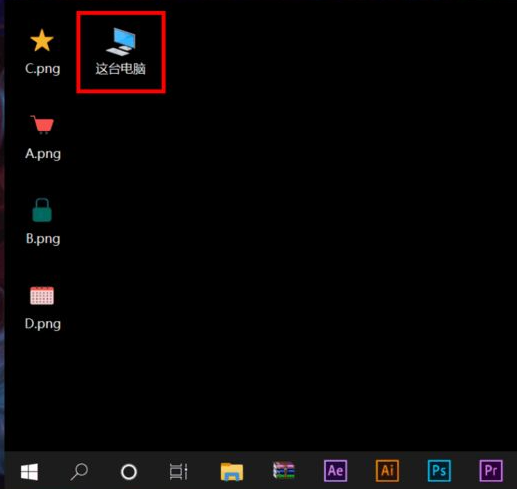
2.进入电脑后,在空白处点击鼠标右键,选择右键菜单中的属性菜单进入。
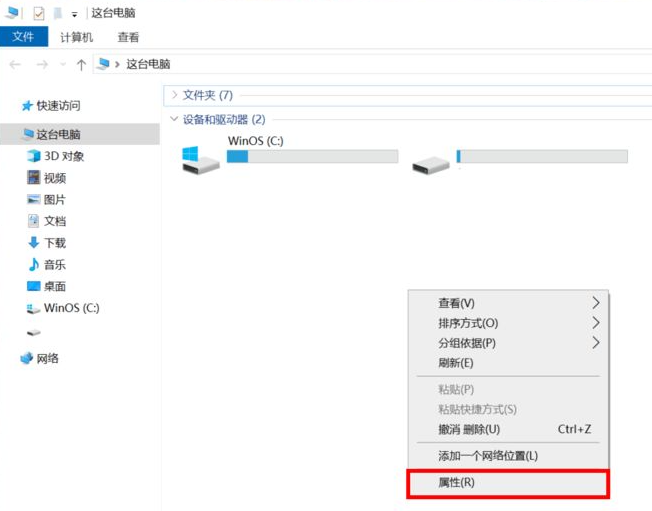
3.打开系统属性后,在窗口左侧的菜单栏中找到并点击远程设置进入。
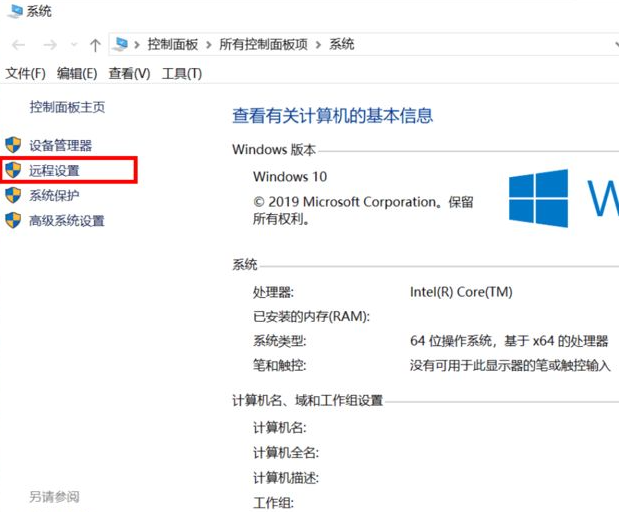
4.进入后,检查允许远程协助连接计算机选项的远程协助,点击确定。
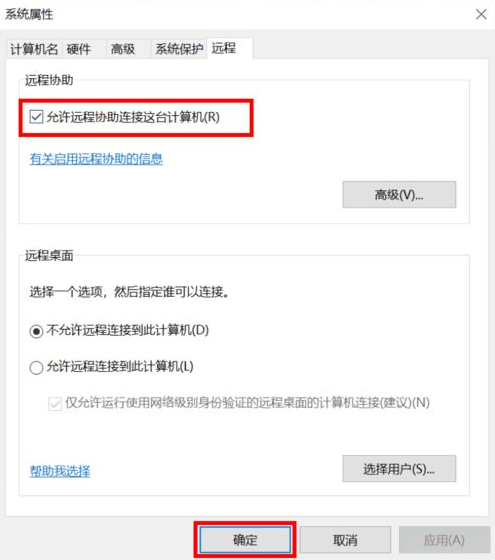
5.然后点击桌面底部任务栏上的搜索按钮,在搜索框中输入远程桌面连接应用。
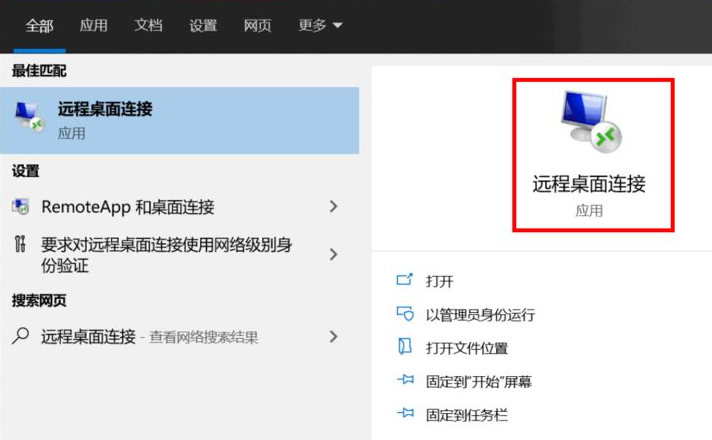
6.点击搜索结果中的远程桌面连接,打开后在计算机输入栏中输入需要连接的计算机IP地址。
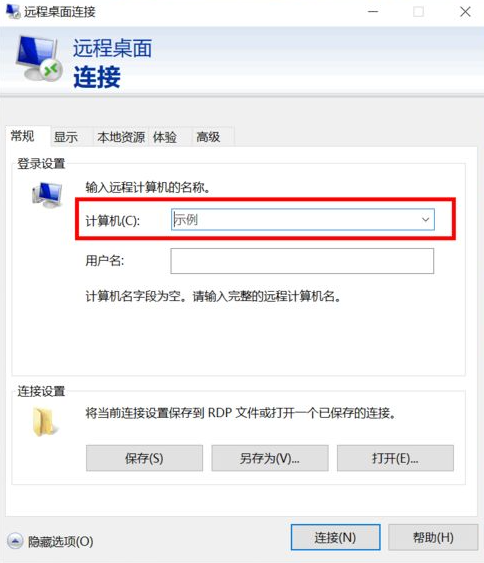
7.输入后,点击窗口下方的连接按钮进行远程桌面连接。
以上就是win10家庭版连接远程桌面的方法,希望对大家有所帮助。
以上是win10家庭版如何连接远程桌面的详细内容。更多信息请关注PHP中文网其他相关文章!




